
Cómo reparar el teléfono LG atascado en el bucle de arranque [5 consejos proporcionados]

Lidiar con un teléfono LG atascado en el bucle de arranque puede ser una experiencia frustrante. A menudo nos deja sintiéndonos impotentes y preocupados por la seguridad de nuestros datos. Pero no temas, porque hay soluciones disponibles para ayudarte a sacar tu teléfono LG de esta situación. En esta guía, exploraremos varios métodos para solucionar y resolver el problema de un bucle de arranque en su dispositivo LG.
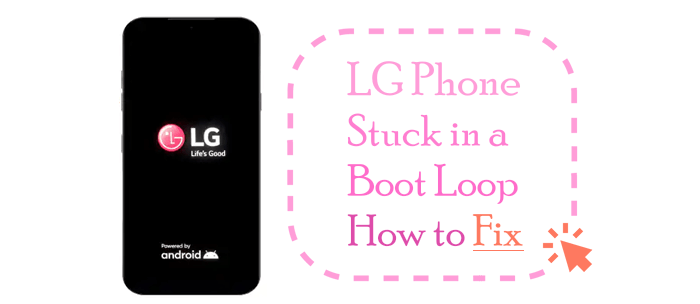
Los teléfonos LG, al igual que otros dispositivos Android , también pueden atascarse en un bucle de arranque debido a varias razones. Algunas razones comunes por las que los teléfonos LG se atascan en un bucle de arranque incluyen:
Problemas de software
Enraizamiento o modificación
Archivos de sistema dañados
Problemas de hardware
Infecciones de virus o malware
Overclocking y ajustes del sistema
En esta parte, se presentarán varios métodos para resolver el teléfono LG atascado en la pantalla de inicio. Si su teléfono LG no arranca, los siguientes consejos pueden ayudar.
¿Cómo arreglar el LG Stylo 6 atascado en la pantalla de inicio? ¡Intente quitar la batería y reinicie! Si tu teléfono LG tiene una batería extraíble, sigue estos pasos:
Si su teléfono LG tiene una batería no extraíble, puede intentar dejar que se corte la energía y reiniciar el teléfono. Esto es lo que puedes hacer:
Es posible que también necesite:
¿Cómo omitir la pantalla de bloqueo de LG sin reiniciar? [Resuelto]
¿Cómo transferir datos de LG a Motorola fácilmente? 5 formas increíbles
CWM (ClockworkMod Recovery) y TWRP (Team Win Recovery Project) son dos modos de recuperación personalizados populares para dispositivos Android que brindan funciones y opciones avanzadas para administrar y recuperar su dispositivo, a menudo se usan en el contexto del enraizamiento, la actualización de ROM personalizadas, la creación de copias de seguridad, etc. Si su teléfono LG está atascado en un bucle de arranque, puede intentar resolver el problema usando CWM / TWRP Recovery si están instalados en su dispositivo.
A continuación, se explica cómo resolver el teléfono LG atascado en la pantalla del logotipo usando este método:
1.Apague su teléfono LG.
2.Mantenga presionado el botón "Bajar volumen" y el botón "Encendido" simultáneamente hasta que aparezca el logotipo de LG. Luego suelte rápidamente y luego vuelva a presionar los botones "Encendido" + "Bajar volumen".
3. Cuando vea la pantalla de restablecimiento de datos de fábrica, utilice las teclas "Volumen" y "Encendido" para moverse entre las opciones y elija "Sí" si CWM / TWRP Recovery ya está instalado en su teléfono LG - si no instaló CWM o TWRP Recovery, no elija "Sí" ya que borrará todos sus datos.
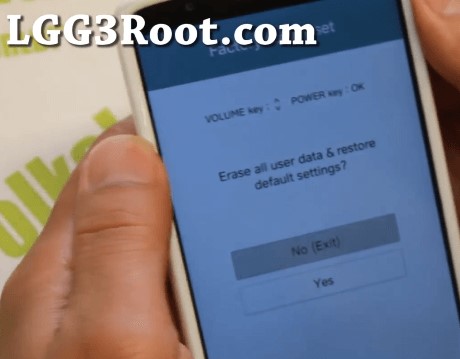
4. Luego, su teléfono se iniciará en CWM / TWRP Recovery.

1.In CWM Recovery, use los botones "Volumen" para navegar y el botón "Encendido" para seleccionar opciones.
2. Elija la opción "borrar partición de caché" y confirme. Luego espere a que se complete el proceso.
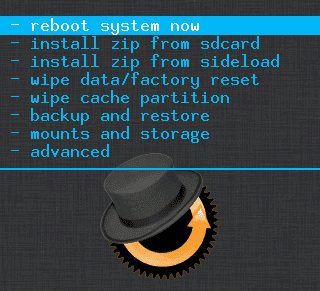
En el menú principal de TWRP Recovery, seleccione "Avanzado" o "Borrado avanzado" y luego elija "Dalvik Cache". Confirme y espere a que termine.
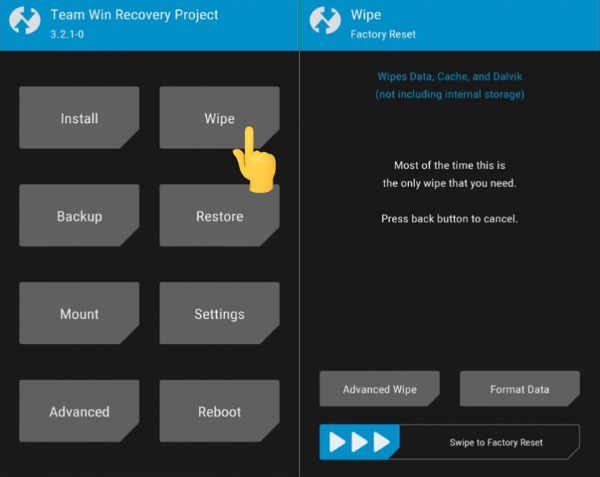
Si borrar la partición de caché y la caché de Dalvik no resuelve el problema del bucle de arranque, puede intentar un restablecimiento de fábrica. Tenga en cuenta que esto borrará todos los datos de su teléfono, por lo que debería ser el último recurso.
En CWM/TWRP Recovery, elija la opción "Borrar datos/restablecimiento de fábrica". Confirme y espere a que se complete el proceso.
Una vez que haya realizado los borrados necesarios, vuelva al menú principal de CWM/TWRP Recovery y elija la opción "reiniciar".
Si su teléfono LG está atascado en un bucle de arranque, puede intentar resolver el problema iniciando el dispositivo en modo seguro. El modo seguro carga solo los archivos esenciales del sistema y deshabilita las aplicaciones de terceros, lo que puede ayudar a identificar si una aplicación de terceros está causando el bucle de arranque.
A continuación, se explica cómo resolver los bloqueos del teléfono LG al inicio con este método:
Paso 1. Apaga tu teléfono LG.
Paso 2. Inicie el teléfono en modo seguro. Puedes seguir estos pasos:
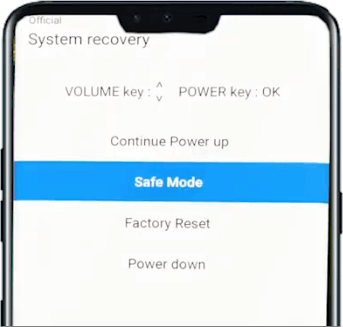

Paso 3. En el modo seguro, su teléfono solo ejecutará aplicaciones esenciales del sistema, deshabilitando las aplicaciones de terceros. Si su teléfono se inicia correctamente en modo seguro, esto sugiere que es probable que una aplicación de terceros esté causando el bucle de arranque.
Paso 4. Una vez que haya identificado y desinstalado cualquier aplicación problemática de terceros, puede salir del modo seguro reiniciando su teléfono como lo haría normalmente.
El uso de la aplicación LG Bridge puede ser útil para resolver un problema de bucle de arranque en un teléfono LG actualizando el firmware del dispositivo. A continuación, se explica cómo usar LG Bridge para actualizar el firmware de su teléfono para resolver el problema de LG Stylo atascado en la pantalla de LG:
Paso 1. Descarga e instala LG Bridge en tu computadora.
Paso 2. Conecte su teléfono LG a su computadora con un cable USB y asegúrese de que la depuración USB esté habilitada en su teléfono LG. (Para habilitar la depuración USB, vaya a "Configuración" > "Acerca del teléfono" > toque "Información del software" > toque "Número de compilación" varias veces hasta que se habiliten las opciones de desarrollador. Luego, vaya a "Configuración" > "Opciones de desarrollador" y habilite la depuración USB).
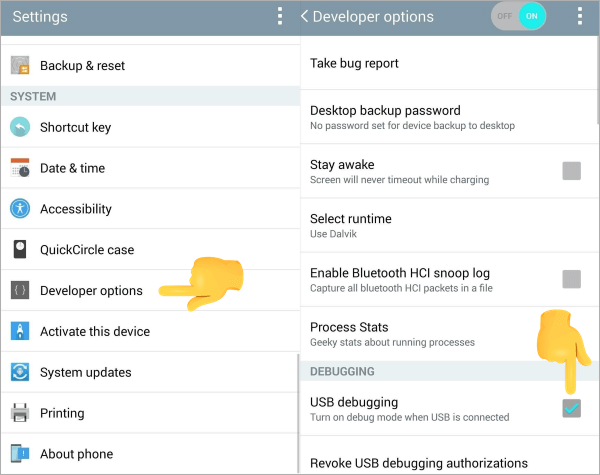
Paso 3. Inicie la aplicación LG Bridge en su computadora. En LG Bridge, puede hacer clic en la pestaña Actualización de software para que su teléfono tenga la última versión.

Paso 4. El proceso de actualización o reparación del software puede llevar algún tiempo. Déjalo correr hasta su finalización. Una vez finalizado el proceso, su teléfono LG debería reiniciarse. Compruebe si arranca correctamente sin quedarse atascado en un bucle de arranque.
Si el bucle de arranque fue causado por problemas de software, los métodos anteriores pueden ayudar a resolverlo. Si el problema persiste, podría ser un problema más complejo y debe considerar buscar ayuda profesional o buscar instrucciones específicas.
También te estás preguntando:
¿Cómo arreglar Android pantalla azul de la muerte del teléfono?
Android teléfono sigue apagándose aleatoriamente? 15 correcciones aquí
Android Repair es una herramienta de reparación deAndroid diseñada para abordar diversos problemas relacionados con el software y los problemas que pueden encontrar Android dispositivos. Ofrece un conjunto completo de funciones para diagnosticar, reparar y optimizar su teléfono o tableta Android.
Nota: Se recomienda encarecidamente crear una copia de seguridad de los datos de su Android antes de continuar con cualquier acción de reparación Android.
01Descargue e inicie el software "Android Repair" en su computadora. Accede a la sección "Caja de herramientas" desde el panel izquierdo y conecta tu dispositivo Android al PC. A continuación, elija la opción "Reparación del sistema" en el menú disponible y seleccione "Android" para continuar con la reparación de su tipo de dispositivo específico.
02Al llegar a una nueva pantalla que muestra una lista de errores de Android que se pueden resolver a través de este proceso, simplemente haga clic en "Iniciar" para comenzar el procedimiento de reparación.

03La herramienta identificará de forma autónoma la marca del dispositivo Android que se está reparando. De la lista proporcionada, elija el nombre, el modelo, el país y el operador según corresponda. Haga clic en "Siguiente" para continuar con la reparación Android del dispositivo.

04Ponga su dispositivo Android en "Modo de descarga" siguiendo las indicaciones proporcionadas en la pantalla. Una vez que el dispositivo entra en modo de descarga, el proceso de descarga del firmware comienza automáticamente en la plataforma. A medida que se descarga, la plataforma verifica y presenta sus detalles. Para instalar el firmware en su Android, simplemente seleccione "Reparar ahora".

05Android reparación puede resultar en el borrado de todos los datos de su dispositivo. Para confirmar y continuar, introduzca "000000". Una vez finalizado el proceso, aparecerá una ventana de notificación con el mensaje de finalización correspondiente. Si su dispositivo Android se inicia correctamente, haga clic en "Listo" para salir de la herramienta.

Un bucle de arranque en su teléfono LG puede ser un problema molesto, pero no es insuperable. Siguiendo los métodos discutidos en esta guía, puede aumentar sus posibilidades de resolver con éxito el problema y hacer que su dispositivo vuelva a la normalidad. Solo asegúrese de hacer una copia de seguridad de sus datos antes de intentar solucionar cualquier problema, y no dude en comunicarse con el servicio de atención al cliente de LG para obtener más orientación. Con paciencia y persistencia, puede sacar su teléfono LG del bucle de arranque y volver a funcionar.
Artículos relacionados:
¿ Android teléfono está atascado en la pantalla de arranque? Repáralo a través de trucos efectivos
¿Su pantalla táctil no funciona en Android? Correcciones y soluciones
¿Por qué mi teléfono es blanco y negro? [Razones y 9 soluciones]
¿Cómo reparar la tarjeta SD dañada en Android? [Guía completa]

 Recuperación Android
Recuperación Android
 Cómo reparar el teléfono LG atascado en el bucle de arranque [5 consejos proporcionados]
Cómo reparar el teléfono LG atascado en el bucle de arranque [5 consejos proporcionados]